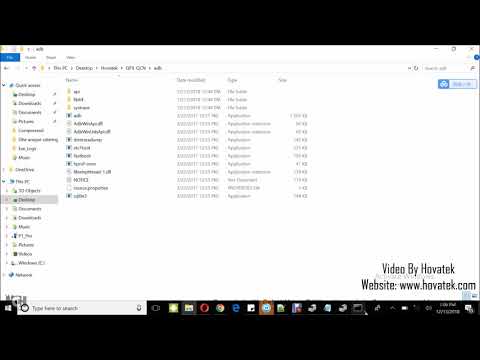
เนื้อหา
- ฮาร์ดแวร์ที่จำเป็นสำหรับการโทรด้วยแฮงเอาท์ Dialer
- หยิบแอปแฮงเอาท์และแฮงเอาท์ Dialer
- โทรเข้าหมายเลขแฮงเอาท์
การอัปเดตล่าสุดสำหรับแอป Google Hangouts และแอป Google Hangouts Dialer ที่เพิ่งเปิดตัวใหม่ทำให้สามารถเปลี่ยนแท็บเล็ต Android เช่น Google Nexus 7 เป็นโทรศัพท์ได้ สามารถใช้งานผ่าน Wi-Fi หรือแท็บเล็ตรุ่น LTE การใช้ Google Hangouts และแอปแฮงเอาท์ Dialer ใหม่บน Nexus 7 อาจช่วยประหยัดเงินได้หลายร้อยดอลลาร์ต่อปีโดยให้เจ้าของยกเลิกบริการโทรศัพท์มือถือ แม้ว่าผู้ใช้จะต้องจ่ายค่าธรรมเนียมการเลิกจ้างก่อนกำหนดเพื่อยกเลิกการสมัครสมาชิกก่อนที่สัญญาสองปีจะสิ้นสุดลง แต่การออมรายเดือนจะครอบคลุมค่าใช้จ่ายนั้นภายในไม่กี่เดือน

คู่มือนี้แสดงวิธีการใช้บริการโทรศัพท์มือถือที่มีราคาแพงโดยเปลี่ยน Google Nexus 7 เป็นโทรศัพท์ แท็บเล็ตใด ๆ จะทำงานได้ตราบใดที่เจ้าของสามารถใช้อินเทอร์เน็ตผ่าน Wi-Fi หรือ LTE ดังนั้นเจ้าของ Samsung Galaxy Tab S รุ่นใหม่ Samsung Galaxy Note 10 2014 Edition หรือแท็บเล็ต Venue 7 หรือ Venue 8 ของ Dell สามารถใช้ประโยชน์จากบริการนี้เพื่อถ่ายโอน AT&T, Verizon, Sprint, T-Mobile หรือ บริษัท เซลล์ใดก็ได้ พวกเขาใช้.
ฮาร์ดแวร์ที่จำเป็นสำหรับการโทรด้วยแฮงเอาท์ Dialer
ครั้งแรกผู้ใช้ต้องการแท็บเล็ตที่ดี หยิบแท็บเล็ตดีๆเช่น Google Nexus 7 มันเล็กเบาและวิ่งได้ดี พวกเราบางคนสามารถเลื่อนมันลงในกระเป๋าเพื่อพกพาไปไหนมาไหนโดยไม่เป็นการรบกวน

BlueAnt PUMP Sportsbuds สวมใส่สบายและไม่หลุดระหว่างการออกกำลังกาย
อันดับที่สองรับชุดหูฟังบลูทู ธ ที่ดีหรือชุดหูฟังหรือชุดหูฟังที่มีไมโครโฟนในตัว หากไม่มีสิ่งนี้ทุกคนจะได้ยินเสียงทุกสายของคุณทำให้ไม่มีความเป็นส่วนตัวและคนที่น่ารำคาญในบริเวณใกล้เคียง
หยิบแอปแฮงเอาท์และแฮงเอาท์ Dialer
ตอนนี้ให้ติดตั้งแฮงเอาท์และแฮงเอาท์ Dialer หากยังไม่ได้โหลดบน Nexus 7 หรือแท็บเล็ตอื่น ๆ

แอปแฮงเอาท์ช่วยให้ผู้ใช้สื่อสารกันได้
Nexus 7 มาพร้อมกับ Google Hangouts ที่ติดตั้งตามค่าเริ่มต้น แอปให้ผู้ใช้ส่งและรับข้อความถึงผู้ใช้แฮงเอาท์รายอื่น นอกจากนี้ยังสามารถใช้งานฟังก์ชั่นการส่งข้อความทันทีบนสมาร์ทโฟน ผู้ใช้สามารถแชทสดผ่านข้อความและแม้แต่แชทผ่านวิดีโอกับเพื่อนครอบครัวหรือเพื่อนร่วมงาน

นี่คือหน้าจอโทรออกใหม่ใน Google แฮงเอาท์ที่พร้อมใช้งานหลังจากติดตั้ง Hangouts Dialer
แอปแฮงเอาท์ Dialer เพิ่มฟังก์ชันโทรศัพท์ให้กับแอป Google แฮงเอาท์ เมื่อติดตั้งแอปตัวเรียกเลขหมายแล้วแท็บใหม่จะปรากฏในแฮงเอาท์ที่ดูเหมือนแป้นตัวเลขโทรศัพท์เล็ก ๆ ทางด้านขวาของแถวบนสุดในแอปแฮงเอาท์
สุดท้ายก่อนดำเนินการตรวจสอบให้แน่ใจว่าบัญชี Google ของคุณมีการตั้งค่า Google Voice ไปที่ voice.google.com และทำตามคำแนะนำบนหน้าจอเพื่อตั้งค่าหมายเลขใหม่หากยังไม่ได้ดำเนินการ
โทรเข้าหมายเลขแฮงเอาท์
ในการโทรออกให้ทำหนึ่งในสองสามสิ่งหลังจากเปิดแอปแฮงเอาท์ ที่ด้านบนสังเกตเห็นปุ่มสามปุ่ม รายการแรกทางด้านซ้ายแสดงรายชื่อผู้ติดต่อ ค้นหาผู้ติดต่อโดยพิมพ์ชื่อหรือเลื่อนลงในรายการ แตะผู้ติดต่อเพื่อเปิดเซสชันการแชทกับผู้ติดต่อนั้น
ที่มุมบนขวาของเซสชันการแชทสังเกตเห็นไอคอนสามไอคอน ไอคอนด้านซ้ายเริ่มแฮงเอาท์วิดีโอ ไอคอนกลางเริ่มต้นการโทรและไอคอนเมนูด้านขวาจะเปิดรายการเมนูแบบเลื่อนลง ใช้รายการใดรายการหนึ่งจากสองรายการแรกสำหรับการสนทนาทางวิดีโอหรือเสียง
เนื่องจากเรากำลังใช้ Nexus 7 เป็นโทรศัพท์เราจะเน้นรายการที่สองซึ่งเริ่มต้นการโทรโดยใช้บัญชี Google Voice แตะที่ไอคอนโทรศัพท์และจะเริ่มหน้าจอการโทรและหมุนหมายเลขของผู้ติดต่อ เมื่อบุคคลนั้นรับสายให้เริ่มพูดราวกับว่าอยู่ในโทรศัพท์

หน้าจอการโทรแฮงเอาท์ใน Google Hangouts
ผู้ใช้ยังสามารถเริ่มต้นการโทรได้โดยแตะที่ไอคอนแผงหมายเลขโทรศัพท์ทางด้านขวาที่ด้านบนของแอปแฮงเอาท์เมื่อเปิด Google Hangouts ค้นหาผู้ติดต่อในกล่องค้นหาที่ด้านบนอีกครั้งหรือแตะชื่อผู้ติดต่อของการสนทนาล่าสุดที่แสดง รายการโทรล่าสุดว่างเปล่าครั้งแรกที่ผู้ใช้เปิดแอปแฮงเอาท์หลังจากติดตั้งแอปโทรออก
หากต้องการโทรหาคนที่ไม่ได้อยู่ในรายชื่อผู้ติดต่อหรือรายการโทรล่าสุดให้แตะไอคอนแผ่นตัวเลขที่ด้านล่างของหน้าจอแล้วหมุนหมายเลขด้วยตนเอง กดไอคอนโทรศัพท์ขนาดใหญ่ด้านล่างแป้นตัวเลขเพื่อโทรออก เริ่มพูดเมื่อผู้รับตอบ


